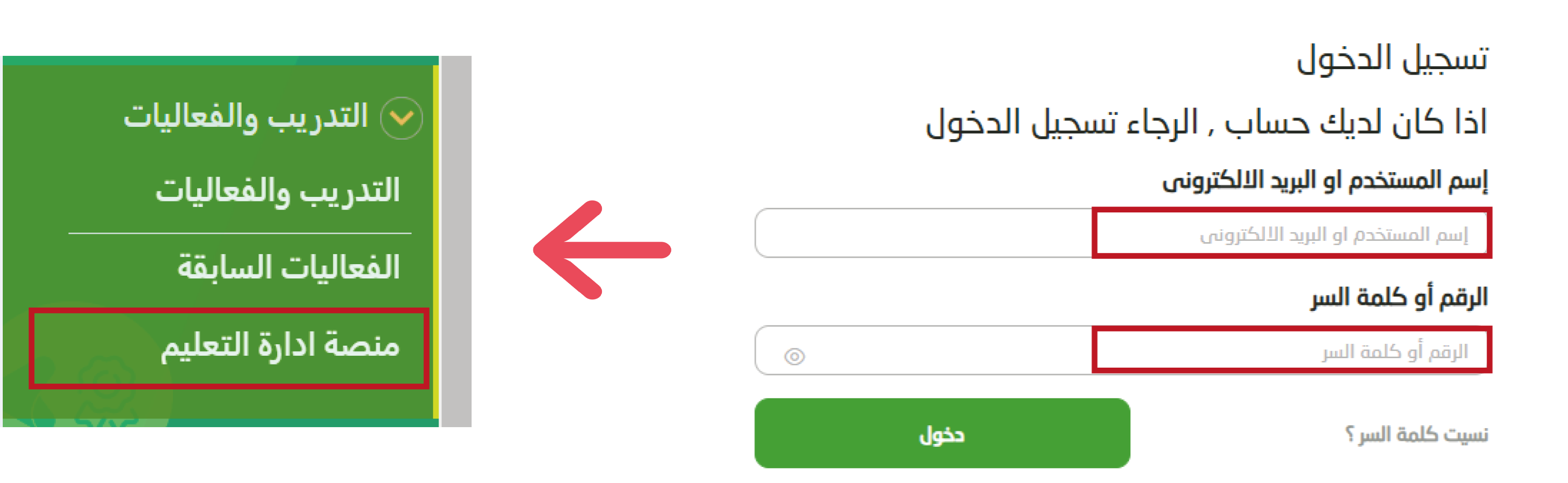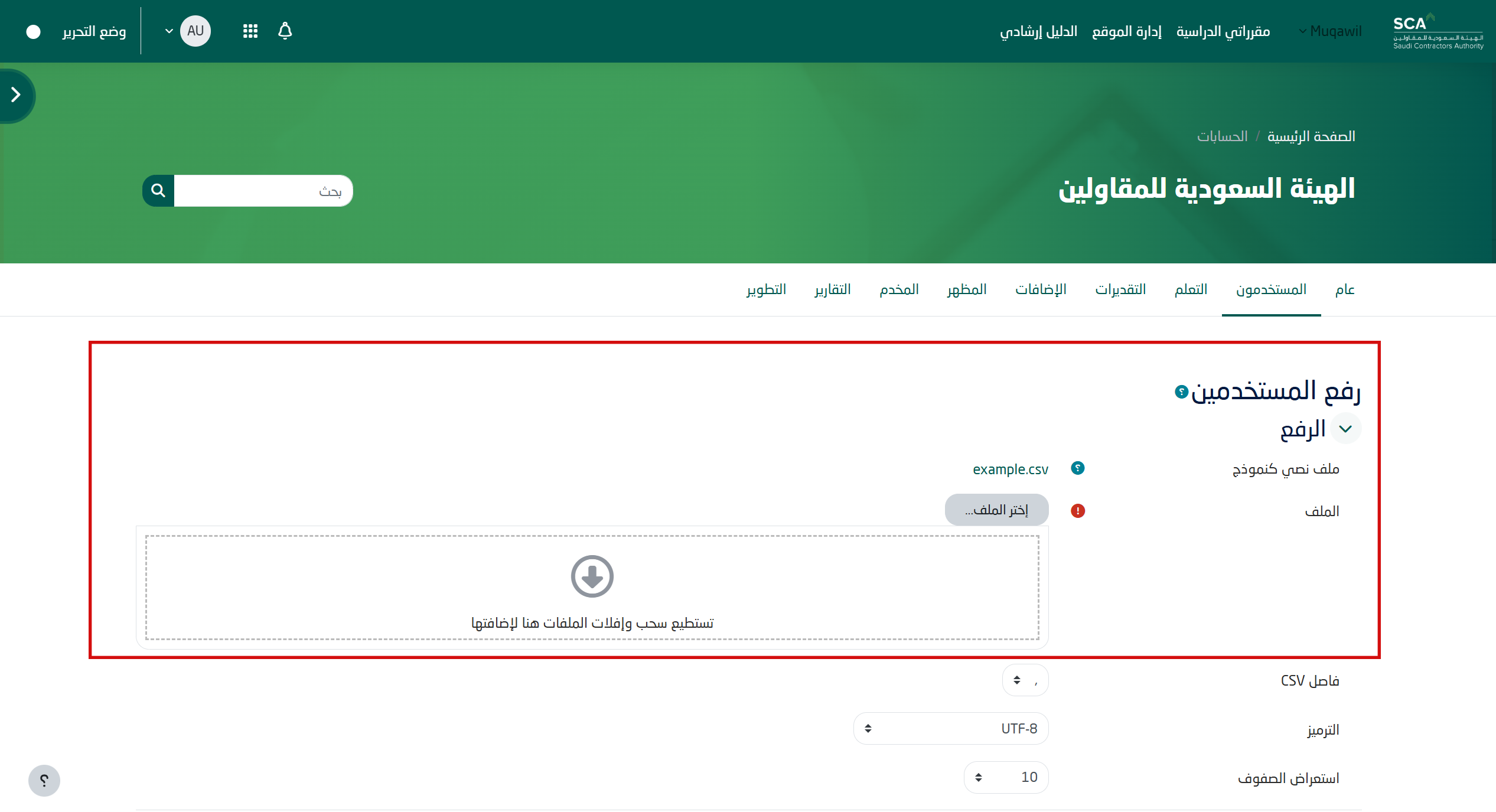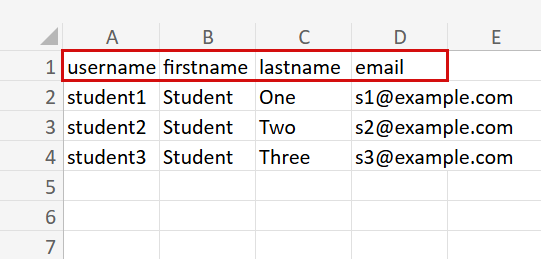خطوات الوصول إلى الميزات الرئيسية لمسؤول المنشأة
1. إدارة المستخدمين
انتقل إلى إدارة الموقع > المستخدمون > إجراءات المستخدمين الجماعية لإدارة المستخدمين على نطاق واسع، بما في ذلك إضافة أو إزالة حسابات متعددة في نفس الوقت.
2. إدارة الدورات
انتقل إلى إدارة الموقع > الدورات > إدارة الدورات لعرض وإدارة الدورات، بما في ذلك تسجيل المستخدمين أو المجموعات حسب الحاجة.
3. المراقبة والتقارير
ضمن إدارة الموقع > التقارير، اختر خيار تقرير لتحليل نشاط الدورة، وتقدم المستخدمين، ومستوى المشاركة.
4. التواصل مع المستخدمين
من إدارة الموقع > المستخدمون > إرسال رسالة، يمكنك التواصل مع الأفراد أو المجموعات لتقديم التحديثات الهامة أو التذكيرات.
5. تخصيص إعدادات منصة إدارة التعلم
قم بتعديل الإعدادات الخاصة بالمنشأة عن طريق الانتقال إلى إدارة الموقع > المظهر أو الأذونات، حيث يمكنك ضبط الأدوار، وإمكانية وصول المستخدمين، والظهور العام.